ซอฟต์แวร์ฟรีที่ดีที่สุด (และปลอดภัย) สำหรับ Windows ในปี 2025
คุณควรระมัดระวังเมื่อดาวน์โหลดซอฟต์แวร์ฟรีลงบนคอมพิวเตอร์ของคุณเพราะหลายครั้งที่มันมีราคาที่คุณต้องจ่ายซ่อนอยู่ มันอาจจะเป็น:
- การติดตั้งโบลตแวร์หรือซอฟต์แวร์อื่น ๆ ที่คุณไม่ได้ตั้งใจจะติดตั้ง
- มันอาจอนุญาตให้บริษัทเก็บรวบรวมและขายข้อมูลส่วนบุคคลของคุณให้กับบุคคลที่สาม
- หรือที่แย่กว่าคือไฟล์อาจมีไวรัส มัลแวร์หรือสปายแวร์
- มันอาจเป็นการดาวน์โหลดผลิตภัณฑ์ที่มีการจำกัดซึ่งคุณจะต้องซื้อ “แพ็กเกจพรีเมียม”
ฉันไม่ได้บอกว่าซอฟต์แวร์ฟรีทั้งหมดนั้นไม่ดี ความจริงก็คือมีโปรแกรมฟรีสำหรับ Windows อยู่มากมาย แต่คุณแค่ต้องระมัดระวังเอาไว้ด้วย หลังจากการทดสอบซอฟต์แวร์ฟรีนับร้อย นี่คือรายการ 10 ซอฟต์แวร์ฟรีที่ดีที่สุดและปลอดภัยที่สุดสำหรับ Windows
รายการลัด:
- Hotspot Shield – VPN ฟรีที่น่าเชื่อถือ
- VLC – เล่นรูปแบบไฟล์วิดีโอส่วนใหญ่ได้
- Open Office – ทางเลือกโอเพ่นซอร์สสำหรับ Office
- CCleaner – กำจัดไฟล์ที่ไม่ได้ใช้และยกระดับประสิทธิภาพของคอมพิวเตอร์ของคุณ
- Panda Antivirus – อัตราการตรวจจับไวรัส 100%
- Audacity – เครื่องมือแก้ไขเสียงโอเพ่นซอร์สระดับมืออาชีพ
- WinZip – บีบอัดและเข้ารหัสไฟล์ขนาดใหญ่
- Viber – การโทรผ่านเสียงและวิดีโอฟรี
- Firefox– เบราว์เซอร์ยอดเยี่ยมพร้อมฟีเจอร์ความปลอดภัยชั้นนำ
- KeePass – จัดการและเข้ารหัสรหัสผ่านของคุณ
*ดูเกณฑ์สำหรับการเพิ่มซอฟต์แวร์เข้ามาในรายการนี้ได้ ที่นี่
1. Hotspot Shield – VPN ฟรีที่น่าเชื่อถือ
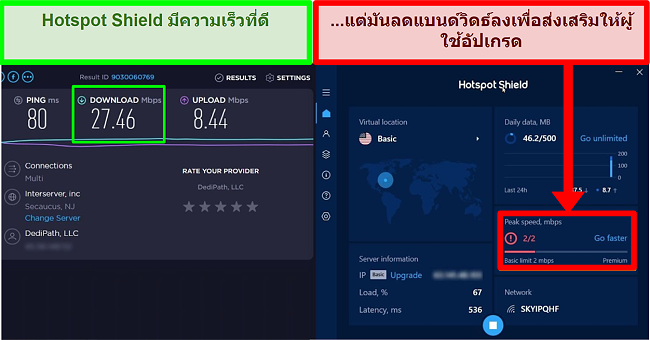
การค้นหา VPN ฟรีที่ปลอดภัยที่ไม่เก็บบันทึก ไม่ทำให้คอมพิวเตอร์ของคุณทำงานช้าลงจนเกินไปและมีจำนวนเซิร์ฟเวอร์มากมายนั้นถือเป็นเรื่องที่ท้าทาย Hotspot Shield เป็นตัวเลือกที่ดีที่สุดที่ฉันทดสอบซึ่งสามารถทำได้ทุกอย่าง จากจุดยืนด้านความปลอดภัย Hotspot Shield ใช้การเข้ารหัสระดับทหารในทุกเซิร์ฟเวอร์เพื่อให้มั่นใจว่าข้อมูลของคุณได้รับการป้องกัน นอกจากนี้มันยังไม่เก็บบันทึกและมีการป้องกันมัลแวร์และฟิชชิ่งด้วย
อย่างไรก็ตาม หากคุณพยายามใช้มันเข้าถึง Netflix หรือแพลตฟอร์มสตรีมมิ่งอื่น ๆ ที่ถูกปิดกั้นในภูมิภาคของคุณ คุณจะต้องอัปเกรดเป็นเวอร์ชั่นชำระเงินเพราะฉันไม่สามารถหลีกเลี่ยงการปิดกั้นทางภูมิศาสตร์ด้วย Hotspot Shield ฟรีได้อย่างสม่ำเสมอ
Hotspot Shield มี “โปรโตคอลไฮดรา (Hydra Protocol)” ที่เป็นเอกสิทธิ์ซึ่งทำให้มั่นใจได้ถึงความเร็วที่สูงที่สุดเท่าที่จะเป็นไปได้เมื่อท่องเว็บหรือเล่นเกม Hotspot Shield ฟรียังมีความเร็วที่รวดเร็วและข้อมูลรวม 15GB ต่อเดือน
2. VLC – ใช้งานกับรูปแบบไฟล์วิดีโอได้เกือบทั้งหมด
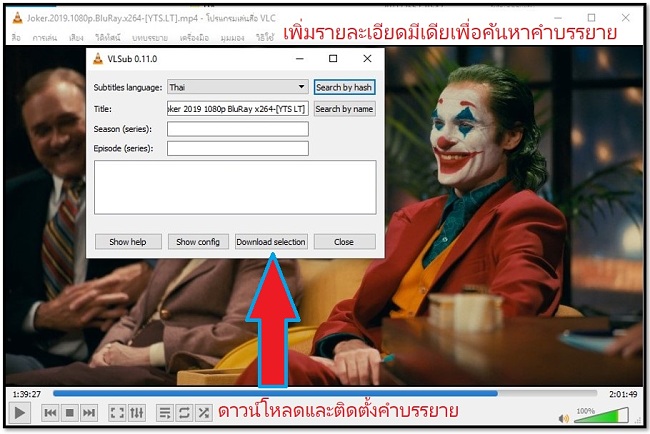
VLC เป็นเครื่องเล่นวิดีโอโอเพ่นซอร์สสำหรับ Windows และมันเป็นหนึ่งในโปรแกรมแรกที่ฉันดาวน์โหลดเวลาที่ฉันได้คอมพิวเตอร์เครื่องใหม่ ฉันยังไม่พบรูปแบบไฟล์วิดีโอหรือเพลงใดที่มันไม่สามารถเล่นได้ โปรแกรมใช้งานง่ายมาก ลูกชายวัย 5 ขวบของฉันสามารถเปิดคอมพิวเตอร์และเล่น Moana ได้โดยไม่ต้องการความช่วยเหลือใด ๆ
หนึ่งสิ่งที่ฉันชอบมาก ๆ เกี่ยวกับ VLC คือมันมีเครื่องมือค้นหาคำบรรยายภายในตัวมาให้ คุณแค่พิมพ์ชื่อภาพยนตร์หรือรายการโทรทัศน์พร้อมเลขที่ตอนหรือซีซั่นและภาษาที่คุณต้องการคำบรรยาย จากนั้น VLC จะค้นหาไฟล์ให้กับคุณ จากจุดนั้นคุณก็แค่คลิกเพียงครั้งเดียวเพื่อติดตั้งและคุณก็จะสามารถรับชมรายการของคุณได้
VLC เป็นโปรแกรมฟรี 100% ไม่มีตัวเลือกในการสมัครสมาชิกหรือการอัปเกรดพรีเมียม
3. Open Office – ทางเลือกโอเพ่นซอร์สสำหรับ Office

ฉันเป็นแฟนตัวยงของ Apache Open Office เคยมีอยู่ช่วงหนึ่งที่ฉันเอาแต่ใช้ผลิตภัณฑ์ของ Microsoft เท่านั้น แต่เมื่อพวกเขาเปลี่ยนเป็นซอฟต์แวร์ที่ต้องสมัครสมาชิก ฉันก็รู้ได้ทันทีว่าฉันต้องการโซลูชั่นใหม่
การค้นหาของฉันสิ้นสุดทันทีที่ฉันเริ่มหา ฉันดาวน์โหลด Open Office และไม่มีเหตุผลให้มองหาโปรแกรมอื่นมาแทน มันมาพร้อมกับโปรแกรมที่เทียบเท่ากับ Office ที่มี Writer (Word), Calc (Excel) และ Impress (PowerPoint)
แม้ว่ามันจะไม่ได้มีรูปลักษณ์ที่ค่อนข้างทันสมัยเท่าไรนัก แต่มันก็มีฟีเจอร์แก้ไขและรูปแบบที่ฉันต้องการสำหรับการใช้งานส่วนบุคคลและมืออาชีพ
Open Office เป็นซอฟต์แวร์โอเพ่นซอร์สฟรีที่มาพร้อมกับโปรแกรมรวม 6 โปรแกรมในชุด แม้ว่าคุณจะไม่สามารถแยกโปรแกรมแต่ละโปรแกรมและดาวน์โหลดเพียงแต่โปรแกรมที่คุณต้องการได้ แต่ไฟล์นั้นก็ไม่ได้มีขนาดใหญ่และไม่กินทรัพยากรของคอมพิวเตอร์คุณเป็นจำนวนมาก
4. CCleaner – ยกระดับประสิทธิภาพของคอมพิวเตอร์ของคุณ
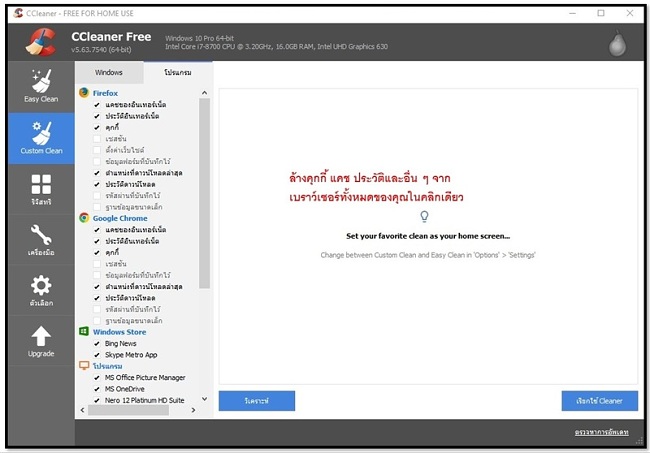
เมื่อคอมพิวเตอร์ของฉันเริ่มทำงานช้าลงและค้าง ฉันรู้เลยว่าฉันต้องทำความสะอาดมัน ฉันเปิดใช้งานซอฟต์แวร์แอนตี้ไวรัส แต่มันก็ไม่ได้ช่วยอะไร โปรแกรมที่ช่วยได้จริง ๆ คือ CCleaner เครื่องมือทำความสะอาดอเนกประสงค์ฟรีนี้จะเปิดใช้งานการสแกนที่มีประสิทธิภาพและตรวจพบไฟล์เก่าและไฟล์ที่ไม่ได้ใช้งาน เศษที่เหลือของไฟล์ที่ยังคงอยู่แม้ว่าจะลบไฟล์ทิ้งไปแล้ว การติดตามที่ทำให้ระบบของฉันทำงานช้าลงและอื่น ๆ อีกมากมาย จากนั้นมันก็จะลบไฟล์เหล่านั้นทั้งหมดถาวรซึ่งทำให้มีพื้นที่ที่ต้องการมากขึ้น
เครื่องมือทำความสะอาดรีจิสทรีจะเปิดใช้งานการสแกนเชิงลึกของรีจิสทรีของคอมพิวเตอร์คุณและลบไฟล์ที่ไม่จำเป็นที่อาจเป็นสาเหตุให้เกิดการค้างหรือหยุดทำงานได้ ฉันพบว่าหลังจากที่ตั้งให้ CCleaner ทำงานสัปดาห์ละหนึ่งครั้ง คอมพิวเตอร์ของฉันทำงานได้รวดเร็วขึ้นและเสถียรมากกว่าหลังจากที่ฉันใช้งานคอมพิวเตอร์ไปสักระยะหนึ่ง
มันเป็นเรื่องสำคัญที่จะต้องทราบว่ามันไม่ใช่โปรแกรมแอนตี้ไวรัสและจะไม่ตรวจจับหรือลบไวรัสหรือมัลแวร์ มันควรถูกใช้ร่วมกันกับแอนตี้ไวรัสเพื่อการป้องกันที่ยอดเยี่ยมสำหรับคอมพิวเตอร์ของคุณ
CCleaner มีเวอร์ชั่นพรีเมียมที่เรียกว่า CCleaner Professional ซึ่งมีฟีเจอร์เสริมเพิ่มเข้ามาสองสามอย่าง แต่ทั้งหมดที่คุณต้องการจริง ๆ มีอยู่ในเวอร์ชั่นฟรีและคุณจะสามารถเห็นถึงความแตกต่างได้อย่างรวดเร็ว
5. Panda Antivirus – อัตราการตรวจจับไวรัส 100%
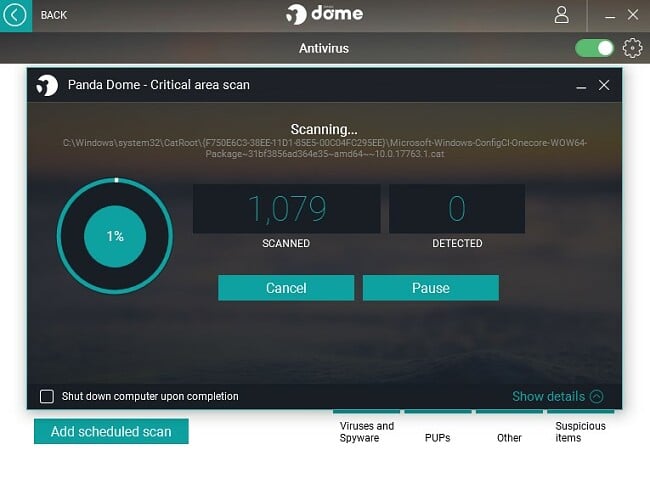
ฉันลองโปรแกรมแอนตี้ไวรัสฟรีมามากมายก่อนที่จะดาวน์โหลดโปรแกรมแอนตี้ไวรัส Panda ฟรีสำหรับแล็ปท็อป Windows ของฉัน มันมีอัตราการตรวจจับ 100% และไฟร์วอลล์ที่ทรงพลังที่สามารถป้องกันไม่ให้ไฟล์ที่เป็นอันตรายแอบเข้ามาในคอมพิวเตอร์ของฉันได้
การตั้งค่า Panda นั้นก็รวดเร็วและง่ายดาย ฉันดาวน์โหลดและติดตั้งโปรแกรมและมันก็พร้อมสำหรับการใช้งาน มันทำงานบนคลาวด์ซึ่งหมายความว่ามันจะไม่ใช้ทรัพยากรจำนวนมากบนคอมพิวเตอร์และจะไม่ทำให้คอมพิวเตอร์ทำงานช้าลงด้วยการจัดเก็บไฟล์
นอกจากการสแกนฮาร์ดไดร์ฟเพื่อมองหาไวรัสแล้ว Panda ยังมีการป้องกัน USB ด้วย นี่หมายความว่าเมื่อใดก็ตามที่มีการเสียบ USB เข้ากับคอมพิวเตอร์ มันจะเปิดใช้งานการสแกนเพื่อป้องกันการแทรกตัวของมัลแวร์หรือไวรัส
6. Audacity – เครื่องมือแก้ไขเสียงโอเพ่นซอร์สระดับมืออาชีพ
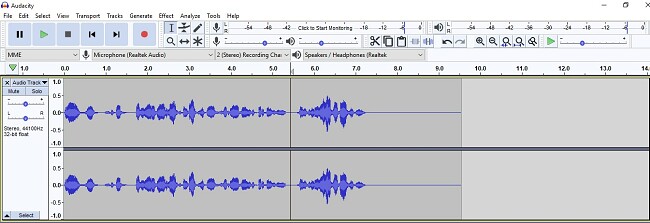
นี่เป็นซอฟต์แวร์แก้ไขเสียงฟรีที่ดีที่สุดที่ฉันเคยใช้ ฉันจะบอกว่ามันดีพอ ๆ กับผลิตภัณฑ์พรีเมียมบางผลิตภัณฑ์ที่ต้องการการสมัครสมาชิกที่ฉันเคยใช้ Audacity ไม่มีการจำกัดขนาดของไฟล์หรือจำนวนแทร็กที่คุณต้องการเพื่อสร้างผลงานชิ้นเอก มันเป็นโปรแกรมที่เหมาะสำหรับการสร้างพ็อตแคส หนังสือเสียง แก้ไขหรือบันทึกเพลงและสร้างแทร็กเสียงที่จะเล่นกับวิดีโอ (แม้ว่าคุณจะไม่สามารถอัปโหลดไฟล์วิดีโอบน Audacity ได้ก็ตาม)
Audacity เป็นโปรแกรมที่เรียนรู้ได้ง่ายและแม้แต่ผู้ที่ไม่มีประสบการณ์มาก่อนหน้านี้ก็ยังสามารถเชี่ยวชาญการใช้งานมันได้อย่างรวดเร็ว คุณจะสามารถปรับระดับเสียง ค่อย ๆ ลดระดับและค่อย ๆ เพิ่มเสียงดังขึ้น เปลี่ยนเอฟเฟกต์เสียงแหลม เสียงเบสและฟิลเตอร์และลบเสียงรบกวนพื้นหลังได้
7. WinZip – บีบอัดและเข้ารหัสไฟล์ขนาดใหญ่
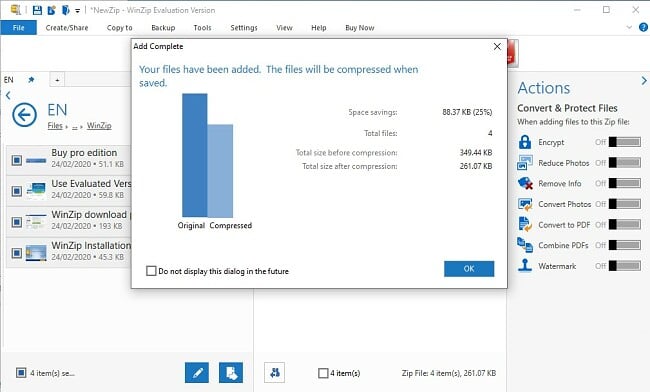
หากคุณกำลังมองหาโปรแกรมที่น่าเชื่อถือและปลอดภัยเพื่อจัดเก็บหรือซิบไฟล์ใด ๆ ฉันขอแนะนำให้ดาวน์โหลด WinZip มันมีฟังก์ชันการทำงานแบบลากและวางซึ่งทำให้การเลือกไฟล์ที่คุณต้องการจัดเก็บเป็นเรื่องง่าย WinZip มีตัวเลือกในการบันทึกไฟล์ในเครื่อง ไปยังอีเมล โซเชียลมีเดีย โปรแกรมส่งข้อความทันทีต่าง ๆ สองสามโปรแกรมหรือคลาวด์
เมื่อพูดถึงการเปิดไฟล์ที่บีบอัด WinZip เข้ากันได้กับรูปแบบส่วนใหญ่ซึ่งรวมถึง Zip, Zips, 7Zip, WinRar, ISO และอื่น ๆ
ฟีเจอร์บางอย่างที่ยกระดับ WinZip ในความคิดของฉันคือมันสามารถเข้ารหัสไฟล์ทั้งหมดด้วย AES 256-บิต ต้องการรหัสเพื่อเปิดซิบไฟล์ เพิ่มลายน้ำ เปลี่ยนรูปแบบรูปภาพและแม้กระทั่งแปลงเอกสารเป็น PDF ได้
8. Viber – การโทรฟรีผ่านวิดีโอและเสียง
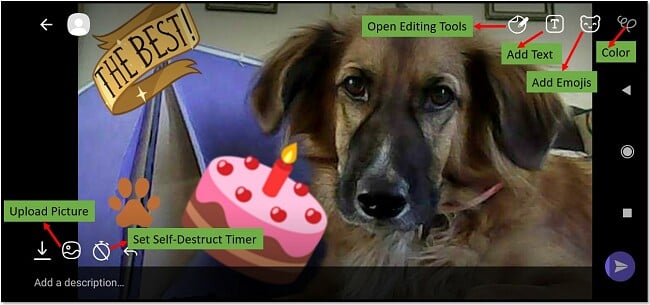
ในตลาด SMS และ VoIP ที่หนาแน่น Viber เป็นโปรแกรมที่โดดเด่น ด้วยผู้ใช้จำนวนมากกว่าพันล้านรายทั่วโลก Viber เป็นหนึ่งในแอปสื่อสารยอดนิยมที่สุดซึ่งเป็นส่วนสำคัญสู่ความสำเร็จเนื่องจากการโทรฟรีนั้นสามารถทำได้เฉพาะจาก Viber ไปยัง Viber เท่านั้น
Viber มีโปรแกรม Windows ที่เหนือกว่า WhatsApp และ Telegram ไม่เพียงแต่ฉันสามารถโทรผ่านวิดีโอและเสียงผ่านอินเตอร์เฟซ Windows ได้เท่านั้น แต่หากฉันต้องออกจากบ้านหรือที่ทำงานระหว่างสาย ฉันสามารถโอนสายไปยังโทรศัพท์ของฉันได้อย่างง่ายดาย
Viber ให้ความสำคัญกับความเป็นส่วนตัว ไม่เพียงแต่ข้อความทั้งหมดจะถูกเข้ารหัสซึ่งถือเป็นมาตรฐานอุตสาหกรรมในเวลานี้เท่านั้น แต่ Viber ยังให้คุณส่งข้อความลับที่จะทำลายตัวเองหลังจากที่มีการเปิดอ่านด้วย
แม้ว่า Viber จะฟรี แต่ก็ยังมีฟีเจอร์เพิ่มเติมบางส่วนที่คุณสามารถสั่งซื้อได้ เช่น การรับหมายเลขโทรศัพท์ของสหรัฐอเมริกา สหราชอาณาจักรหรือแคนาดาและการโทรติดต่อระหว่างประเทศกับหมายเลขที่ไม่ใช่ Viber Viber ไม่ได้เป็นโปรแกรมเฉพาะสำหรับ Windows เท่านั้น – คุณยังต้องติดตั้งมันบนอุปกรณ์ Android หรือ iOS ของคุณด้วย
9. Firefox – ฟีเจอร์ความปลอดภัยยอดเยี่ยม
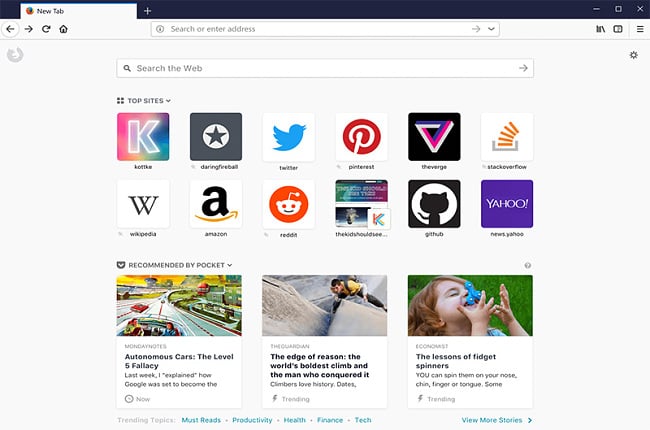
แม้ว่า Chrome จะนำหน้า Firefox ในฐานะเบราว์เซอร์ยอดนิยมที่สุดในโลก แต่ Firefox ก็ใช้เวลาในช่วงสองสามปีที่ผ่านมาพัฒนาความปลอดภัย ความเร็วและคลังข้อมูลแอดออน หลังจากที่ทดสอบเบราว์เซอร์ทั้งสอง ฉันก็สามารถพูดได้อย่างมั่นใจว่าหากคุณใช้แต่เพียง Chrome เท่านั้น งั้นก็ถือว่าคุณพลาดแล้ว
จากจุดยืนด้านความปลอดภัย Firefox มีการป้องกันการติดตามภายในตัว เครื่องมือปิดกั้นป๊อปอัพและจะปิดกั้นเว็บไซต์ที่เป็นอันตรายใด ๆ ทั้งหมด นอกจากนี้พวกเขายังไม่รวบรวมและจัดเก็บข้อมูลส่วนบุคคลใด ๆ ของคุณด้วย (สามารถพูดสิ่งเดียวกันนี้กับ Chrome ของ Google ได้หรือเปล่า?)
Firefox มีเครื่องมือดี ๆ เช่น Monitor ซึ่งจะตรวจสอบการรั่วไหลข้อมูลที่รู้จักทั้งหมดเพื่อดูว่าคุณถูกรุกรานหรือไม่ มันมีผู้จัดการรหัสผ่านภายในตัวที่เรียกว่า Lockwise ซึ่งจะป้องกันรหัสผ่านของคุณด้วยการเข้ารหัสแบบ 256-บิต
10. KeePass – จัดการและเข้ารหัสรหัสผ่านของคุณ
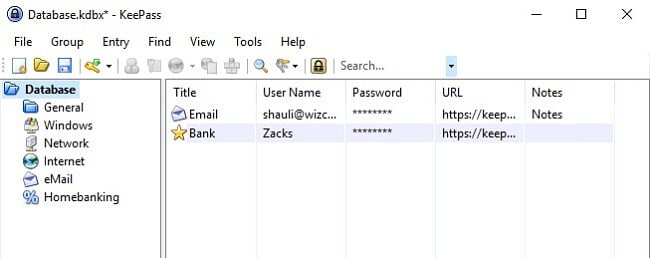
ในตอนแรกฉันลังเลใจที่จะให้ชื่อผู้ใช้และรหัสผ่านทั้งหมดของฉันกับผู้จัดการรหัสผ่านฟรี แต่ KeePass ได้กำจัดความกลัวทั้งหมดของฉันออกไป มันเป็นโปรแกรมโอเพ่นซอร์สฟรีที่ไม่จำกัดพื้นที่จัดเก็บและมีรหัสผ่านมาสเตอร์ที่จะป้องกันรหัสผ่านทั้งหมดของคุณ ข้อมูลบัญชีของคุณจะได้รับการป้องกันด้วย AES-256, ChaCha20 และ Twofish ซึ่งสร้างการเข้ารหัสที่ปลอดภัยที่สุดเท่าที่จะเป็นไปได้ขึ้น
KeePass มีฟีเจอร์ที่ดีอยู่สองสามฟีเจอร์ เช่น เครื่องมือสร้างรหัสผ่าน กลุ่มรหัสผ่าน การนำเข้าและส่งออกฐานข้อมูลและการยืนยันตัวตนแบบสองขั้นตอน
ที่สำคัญพอ ๆ กับฟีเจอร์ความปลอดภัยก็คือ KeePass ใช้งานง่ายและฟรี 100%
เกณฑ์สำหรับการเพิ่มซอฟต์แวร์ในรายการนี้
มีแอปซอฟต์แวร์ฟรีนับพันที่พร้อมให้บริการสำหรับ Windows ดังนั้นการสร้างรายการโปรแกรมที่ดีที่สุดนั้นจึงเป็นเรื่องที่ค่อนข้างท้าทาย ฉันใช้เกณฑ์ดังต่อไปนี้เพื่อช่วยชี้นำฉัน
- ซอฟต์แวร์ต้องมีไฟล์ที่สามารถดาวน์โหลดได้สำหรับ Windows ฉันไม่รวมโปรแกรมที่มีเฉพาะบนเว็บเท่านั้น
- ในกรณีที่มีการอัปเกรดพรีเมียม เวอร์ชั่นฟรีจะต้องไม่เพียงแต่ทำงานได้ดีเท่านั้น แต่ยังต้องเพิ่มความคุ้มค่าที่ดีด้วย
- ฉันหลีกเลี่ยงโปรแกรมที่รุกรานฉันด้วยโฆษณามากมาย
- ฉันไม่ได้ทดสอบเกมฟรี แค่โปรแกรมที่สามารถช่วยในเรื่องของการทำงานได้
ฉันดาวน์โหลดโปรแกรมทั้งหมดลงบนคอมพิวเตอร์ Windows ของฉันและทดสอบมันเป็นระยะเวลานานสองสามเดือน จากนั้นฉันก็จัดอันดับมันตามความง่ายในการใช้งาน ความปลอดภัย พวกเขามีฟีเจอร์ที่โฆษณาไว้ทั้งหมดหรือไม่และฉันจะแนะนำโปรแกรมเหล่านั้นให้กับเพื่อนหรือเปล่า
สรุป
เราทุกคนต่างชื่นชอบของฟรี แต่บางครั้งมันอาจเป็นเรื่องที่ปวดหัวมากกว่าคุ้มค่า อาชญากรรมทางไซเบอร์ไม่ใช่เรื่องล้อเล่นและซอฟต์แวร์ฟรีเป็นหนึ่งในวิธีที่ง่ายที่สุดสำหรับแฮ็กเกอร์ในการดักข้อมูลของคุณ รายการนี้มีเฉพาะโปรแกรมที่ปลอดภัยและน่าเชื่อถือที่มาจากบริษัทที่มีชื่อเสียงเท่านั้น
ดูเหมือนว่าจะไม่มีวันใดที่ผ่านไปโดยไม่มีการรายงานการรั่วไหลของข้อมูล การโจมตีความปลอดภัยทางไซเบอร์หรือใครสักคนถูกขโมยตัวตน นี่จึงเป็นเหตุผลว่าทำไมฉันถึงจัดอันดับให้ Hotspot Shield เป็นโปรแกรมอันดับหนึ่งของฉัน มันเข้ารหัสข้อมูลทั้งหมดของฉัน ดูแลให้การออนไลน์ของฉันเป็นนิรนามและป้องกันฉันจากการโจมตีทางไซเบอร์




แสดงความคิดเห็น
ยกเลิก